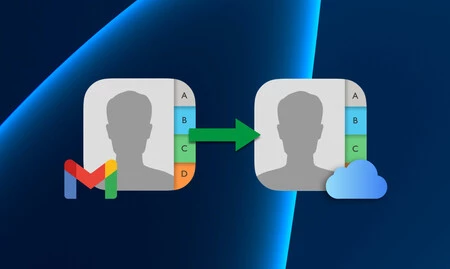
Hay muchas probabilidades de que tu agenda de contactos esté en una nube, pero quizás no tengas del todo claro en qué nube están. Los contactos de iCloud son los que utilizarán tus dispositivos de Apple por defecto, aunque la cosa cambia si utilizas otros servicios como por ejemplo Gmail. Vamos a ver qué pasos hay que dar para copiar los contactos de Gmail a iCloud fácilmente.
Copiar contactos de Gmail a iCloud es sencillo gracias a la integración de macOS
En tu Mac, abre Preferencias del Sistema y entra en el panel 'Cuentas de Internet'. Si tu cuenta de Google no está ya añadida, añádela pulsando en el botón + y seleccionando 'Google' (necesitarás iniciar sesión con tu cuenta de Gmail siguiendo unos pasos en pantalla):
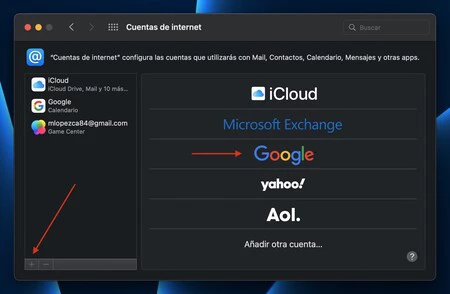
Una vez hayas hecho esto, haz click en la cuenta de Google desde la barra lateral izquierda y comprueba que 'Conactos' esté activado en la zona derecha:
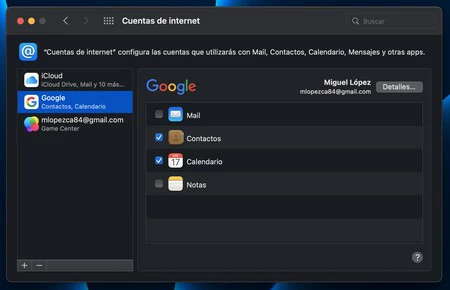
Esto hará que en la aplicación Contactos aparezcan tus contactos de Google en una nueva sección de la barra lateral derecha. Ábrela para comprobarlo, aunque es algo que puede tardar unos minutos en completarse dependiendo de la cantidad de contactos que tengas:
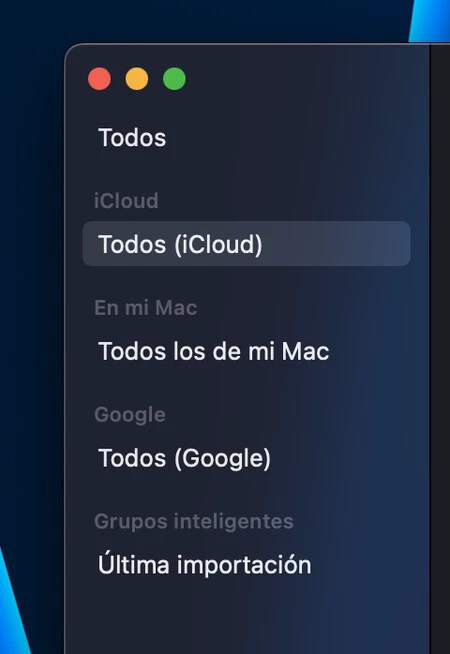
El siguiente paso ya es el último: lo único que te falta por hacer es seleccionar todos los contactos de Google (puedes hacerlo seleccionando uno y luego pulsando CMD+A) y arrastrarlos hacia la sección de iCloud. Todos esos contactos quedarán copiados a la nube de Apple.
Con este modo no borras los contactos de Google, sólo haces un duplicado en iCloud. Si también quieres borrarlos de la cuenta de Gmail, puedes hacerlo seleccionándolos todos de nuevo (CMD+A) y pulsando la tecla de retroceso como si borrases texto. Por supuesto, todos los contactos que hayas copiado a iCloud se sincronizarán y aparecerán en el resto de tus dispositivos Apple.
Fuente: Applesfera
No hay comentarios:
Publicar un comentario